لماذا هاتفي عالق في الوضع الآمن؟
عندما يكون جهاز Android في الوضع الآمن ، يتم تعطيل جميع تطبيقات الجهات الخارجية على هاتفك. يستخدم الوضع الآمن بشكل أساسي كأداة تشخيص. عند تمكين هذا الوضع ، سيكون لديك حق الوصول إلى التطبيقات الأساسية أو الافتراضية فقط على هاتفك ؛ سيتم تعطيل كافة الميزات الأخرى. ولكن يمكن أن يتعطل هاتفك أيضًا في الوضع الآمن عن غير قصد.
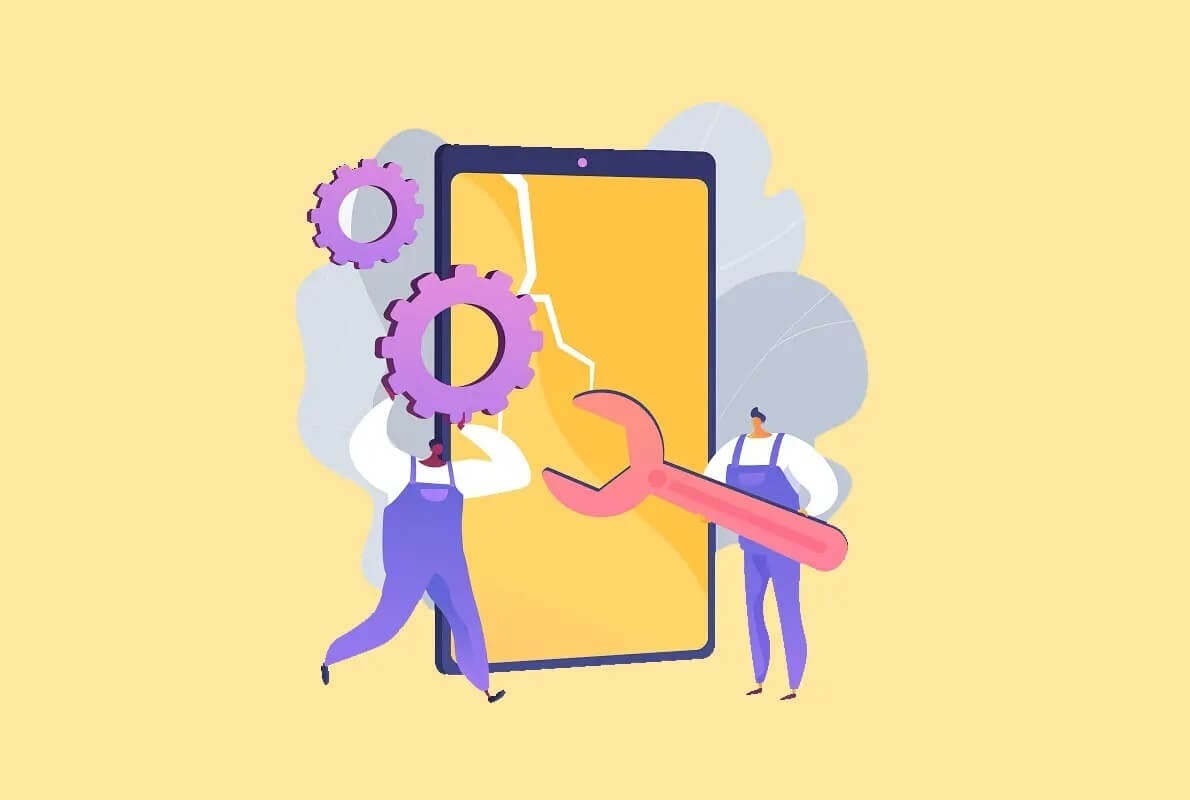
لماذا هاتف Android الخاص بي في الوضع الآمن؟
- في بعض الأحيان ، قد ينتقل هاتفك إلى الوضع الآمن بسبب البرامج الضارة أو الخطأ الذي أثر على برنامج هاتفك.
- قد يدخل هاتفك أيضًا في الوضع الآمن لأنك اتصلت بشخص ما عن طريق الخطأ.
- يمكن أن يحدث أيضًا إذا تم الضغط على بعض المفاتيح الخاطئة بدون قصد.
ومع ذلك ، قد تجد نفسك محبطًا لعدم قدرتك على الخروج من الوضع الآمن على هاتفك. لا تقلق. من خلال هذا الدليل ، سوف نستكشف خمس طرق يمكنك استخدامها للخروج من الوضع الآمن على هاتف Android الخاص بك.
كيفية إصلاح الهاتف عالق في الوضع الآمن
الطريقة 1: أعد تشغيل جهازك
يمكن أن تؤدي إعادة تشغيل جهازك إلى إصلاح العديد من المشكلات البسيطة على هاتف Android. يمكنه أيضًا الخروج من الوضع الآمن حتى تتمكن من العودة إلى أدائه الطبيعي. اتبع هذه الخطوات البسيطة لإعادة تشغيل جهازك والخروج من الوضع الآمن على هاتف Android الخاص بك:
1. اضغط مع الاستمرار على زر الطاقة. ستجده إما على الجانب الأيسر أو الأيمن من هاتفك.
2. بمجرد الضغط مع الاستمرار على الزر ، ستظهر عدة خيارات.
3. اختر إعادة التشغيل.
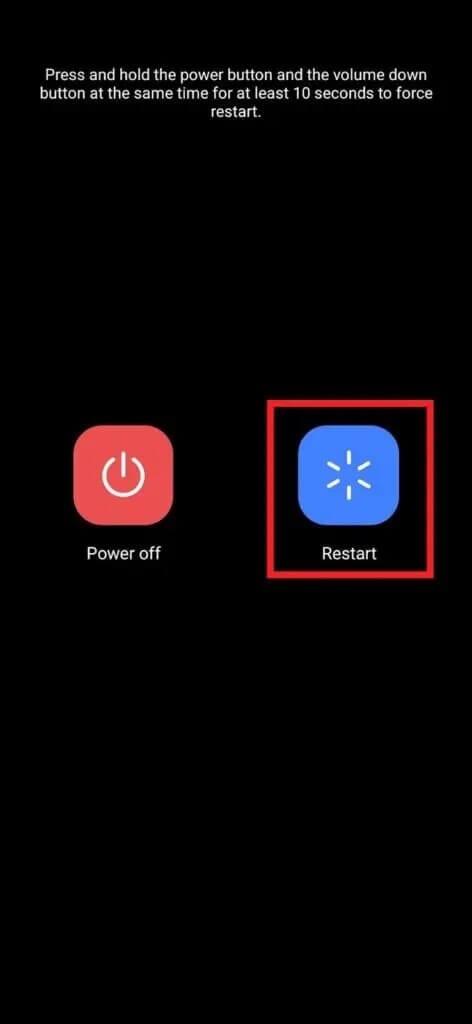
إذا كنت لا ترى خيار إعادة التشغيل ، فاستمر في الضغط على زر الطاقة لمدة 30 ثانية. سيتم إيقاف تشغيل هاتفك وتشغيله من تلقاء نفسه.
بمجرد اكتمال عملية إعادة التشغيل ، لن يكون الهاتف في الوضع الآمن.
الطريقة 2: تعطيل الوضع الآمن من لوحة الإشعارات
إذا كنت تمتلك هاتفًا به خيار الوضع الآمن في لوحة الإشعارات ، فيمكنك استخدامه لإيقاف تشغيل الوضع الآمن.
ملاحظة: يمكن استخدام هذه الطريقة لإيقاف تشغيل الوضع الآمن من Samsung نظرًا لأن هذه الميزة متوفرة على جميع أجهزة Samsung تقريبًا.
1. اسحب لوحة الإشعارات عن طريق التمرير لأسفل من الحافة العلوية لشاشة هاتفك.
2. اضغط على إعلام تمكين الوضع الآمن.
عند القيام بذلك ، ستتم إعادة تشغيل هاتفك ، ولن يظل هاتفك عالقًا في الوضع الآمن.
الطريقة 3: تحقق من وجود أزرار عالقة
قد يكون الأمر كذلك أن بعض أزرار هاتفك عالقة. إذا كان هاتفك يحتوي على حقيبة واقية ، فتحقق مما إذا كان يعيق أيًا من الأزرار. الأزرار التي يمكنك التحقق منها هي زر القائمة وزر رفع الصوت أو خفض الصوت.
حاول الضغط ومعرفة ما إذا كان أي من الأزرار مضغوطًا. إذا لم تتعثر بسبب بعض الأضرار المادية ، فقد تحتاج إلى زيارة مركز الخدمة.
الطريقة 4: استخدام أزرار الجهاز
إذا لم تنجح الطرق الثلاث المذكورة أعلاه من أجلك ، فسيساعدك خيار آخر على الخروج من الوضع الآمن. فقط اتبع هذه الخطوات البسيطة.
1. قم بإيقاف تشغيل جهازك. اضغط مع الاستمرار على زر التشغيل بهاتف Android حتى ترى عدة خيارات تظهر على شاشتك. اضغط على إيقاف التشغيل.
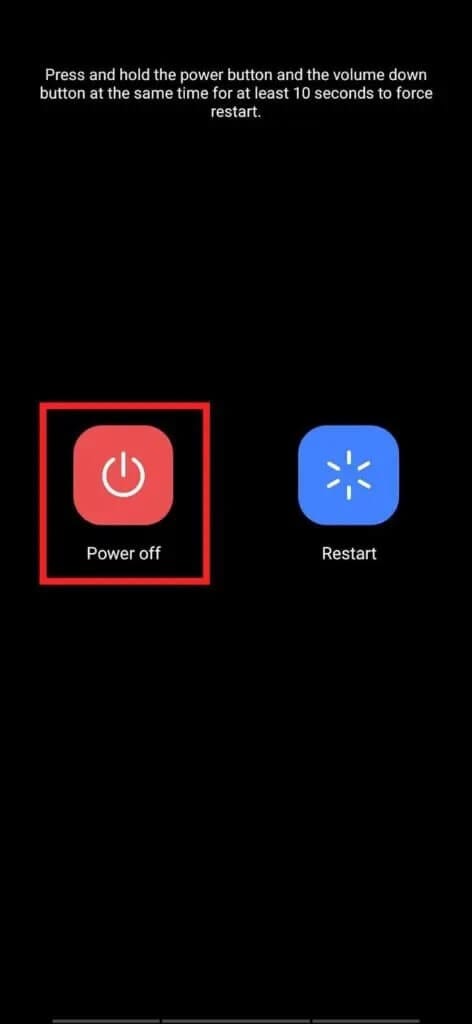
2. بمجرد إيقاف تشغيل جهازك ، اضغط مع الاستمرار على زر الطاقة حتى ترى شعارًا على شاشتك.
3. بمجرد ظهور الشعار ، حرر زر الطاقة واضغط مع الاستمرار على زر خفض الصوت فورًا.
قد تعمل هذه الطريقة مع بعض المستخدمين. إذا حدث ذلك ، فسترى رسالة تفيد بأن الوضع الآمن قد تم إيقاف تشغيله. إذا لم تنجح هذه الطريقة للخروج من الوضع الآمن على هاتف Android الخاص بك ، فيمكنك التحقق من الطرق الأخرى.
الطريقة 5: مسح التطبيقات المعطوبة – مسح ذاكرة التخزين المؤقت أو مسح البيانات أو إلغاء التثبيت
قد يكون هناك احتمال أن يجبر أحد التطبيقات التي نزّلتها هاتفك على التعطل في الوضع الآمن. للتحقق من التطبيق الذي قد يكون هو المشكلة ، تحقق من أحدث التنزيلات قبل أن ينتقل هاتفك إلى الوضع الآمن.
بمجرد اكتشاف التطبيق المعطل ، لديك ثلاثة خيارات: مسح ذاكرة التخزين المؤقت للتطبيق أو مسح تخزين التطبيق أو إلغاء تثبيت التطبيق. على الرغم من أنك لن تكون قادرًا على استخدام تطبيقات الجهات الخارجية أثناء وجودك في الوضع الآمن ، فستتمكن من الوصول إلى إعدادات التطبيق.
الخيار 1: مسح ذاكرة التخزين المؤقت للتطبيق
1. انتقل إلى “الإعدادات” إما من قائمة التطبيقات أو من لوحة الإشعارات.
2. في قائمة الإعدادات ، ابحث عن التطبيقات والإشعارات وانقر عليها. يمكنك بدلاً من ذلك البحث فقط عن اسم التطبيق في شريط البحث.
ملاحظة: في بعض الهواتف المحمولة ، يمكن تسمية التطبيقات والإشعارات باسم إدارة التطبيقات. وبالمثل ، يمكن تسمية See All Apps باسم قائمة التطبيقات. يختلف اختلافًا طفيفًا باختلاف الأجهزة.
3. اضغط على اسم التطبيق المشكل.
4. انقر فوق التخزين. الآن ، اضغط على مسح ذاكرة التخزين المؤقت.
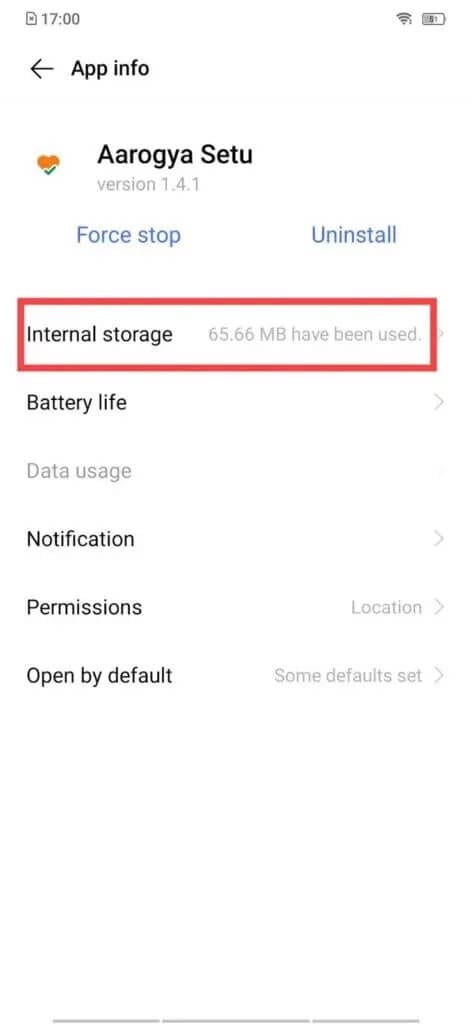
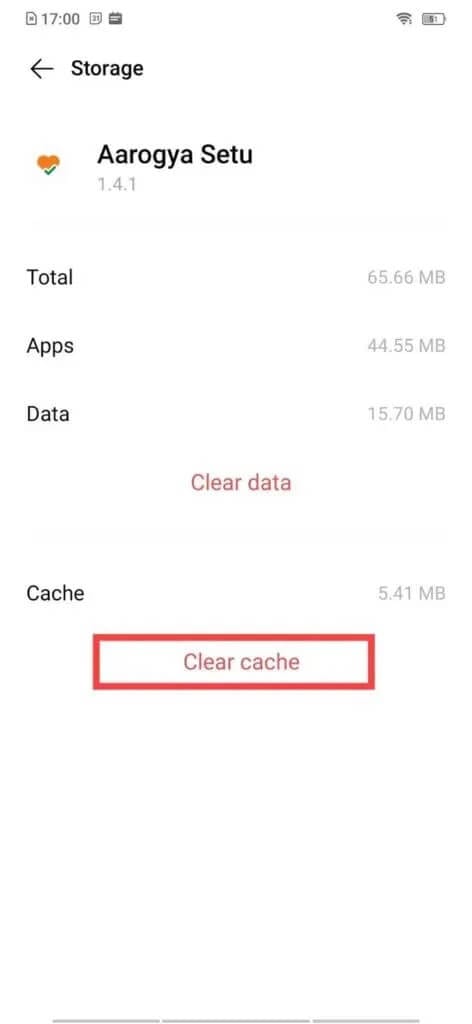
تحقق مما إذا كان هاتفك قد خرج من الوضع الآمن. قد ترغب أيضًا في محاولة إعادة تشغيل هاتفك مرة أخرى. هل هاتفك خارج الوضع الآمن؟ إذا لم يكن كذلك ، فيمكنك محاولة مسح مساحة تخزين التطبيق.
الخيار 2: مسح مساحة تخزين التطبيق
1. اذهب إلى الإعدادات.
2. اضغط على التطبيقات والإشعارات ، ثم انقر فوق رؤية جميع التطبيقات.
ملاحظة: في بعض الهواتف المحمولة ، يمكن تسمية التطبيقات والإشعارات باسم إدارة التطبيقات. وبالمثل ، يمكن تسمية See All Apps باسم قائمة التطبيقات. يختلف قليلاً بالنسبة للأجهزة المختلفة.
3. اضغط على اسم التطبيق المزعج.
4. اضغط على التخزين ، ثم اضغط على مسح التخزين / البيانات.
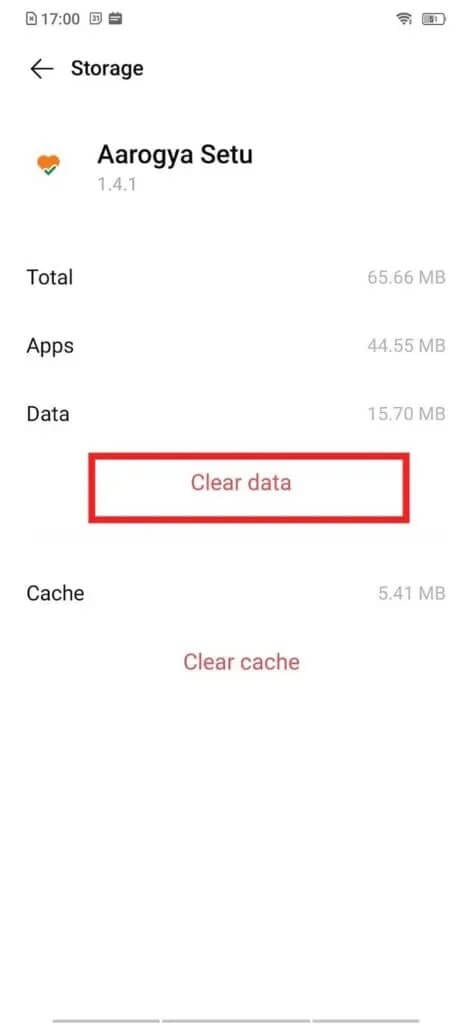
إذا كان الهاتف لا يزال عالقًا في الوضع الآمن ، فيجب عليك إلغاء تثبيت التطبيق المخالف.
الخيار 3: إلغاء تثبيت التطبيق
1. اذهب إلى الإعدادات.
2. انتقل إلى التطبيقات والإشعارات> انظر جميع التطبيقات.
3. اضغط على اسم التطبيق المخالف.
4. اضغط على إلغاء التثبيت ثم اضغط على موافق للتأكيد.
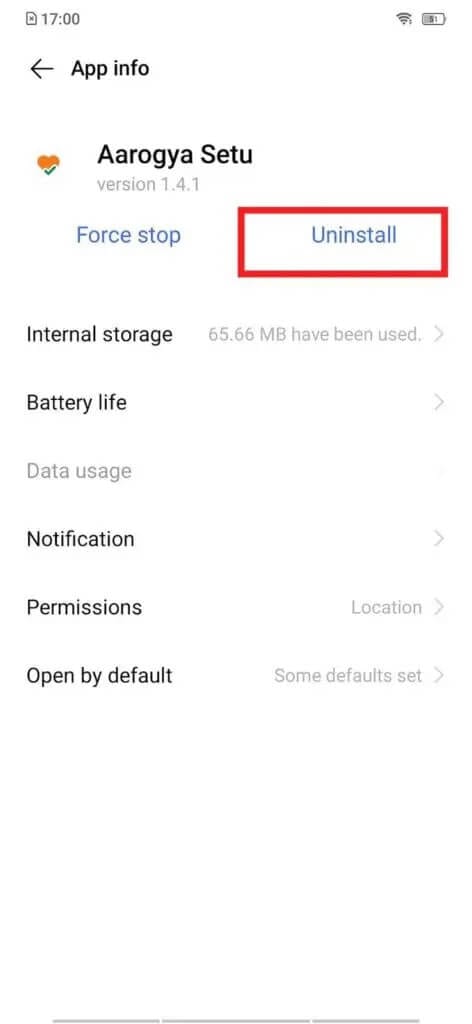
الطريقة 6: إعادة ضبط المصنع لجهازك
يجب استخدام هذه الطريقة فقط إذا كنت قد جربت كل شيء آخر ولم تحل مشكلتك. سيؤدي إجراء إعادة ضبط المصنع إلى محو جميع البيانات الموجودة على هاتفك. تأكد من عمل نسخة احتياطية لجميع بياناتك قبل اتباع هذه الخطوات!
ملاحظة: تأكد من عمل نسخة احتياطية من جميع بياناتك قبل إعادة ضبط هاتفك.
1. انتقل إلى تطبيق الإعدادات.
2. قم بالتمرير لأسفل في القائمة ، وانقر فوق النظام ، ثم انقر فوق خيارات متقدمة.
إذا لم يكن هناك خيار يسمى النظام ، فابحث ضمن إعدادات إضافية> النسخ الاحتياطي وإعادة التعيين.
3. انتقل إلى خيارات إعادة التعيين ثم اختر محو جميع البيانات (إعادة ضبط المصنع).
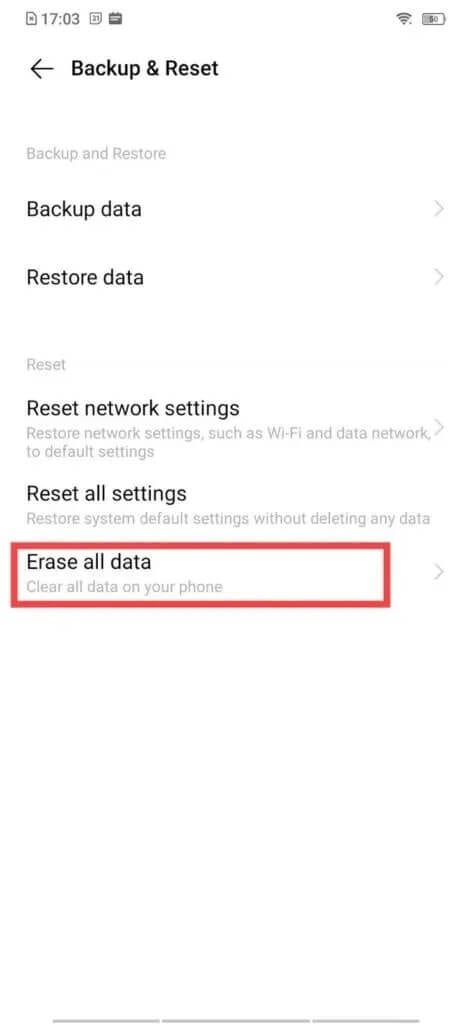
4. سيطالبك هاتفك بإدخال رقم التعريف الشخصي أو كلمة المرور أو النمط. الرجاء إدخاله.
5. اضغط على محو كل شيء إلى إعدادات المصنع لإعادة ضبط هاتفك.
إذا فشلت جميع الطرق المدرجة في هذا الدليل في حل هذه المشكلة ، فيجب معالجتها بواسطة متخصص. قم بزيارة أقرب مركز خدمة Android ، وسوف يساعدك.
نأمل أن يكون هذا الدليل مفيدًا وأن تكون قادرًا على إصلاح الهاتف العالق في مشكلة الوضع الآمن. دعنا نعرف الطريقة الأفضل بالنسبة لك. إذا كان لديك أي استفسارات / تعليقات بخصوص هذا الدليل ، فلا تتردد في تركها في قسم التعليقات.
